相信各位朋友们日常工作中,打印机最经常出现的麻烦就是关于进纸异常的问题了! 打印机出了故障,真是影响工作呢! 那么今天小绘就分享一下打印机进纸异常该怎么办吧! 打印机......
安装扫描仪提示“这个设备的驱动程序安装文件丢失一个需要的项”,怎么办?
故障现象:
1、Windows7安装一体机驱动时,打印可以使用,扫描不能使用,提示[未能成功安装设备驱动],有一项未经确认的设备显示为[失败]。
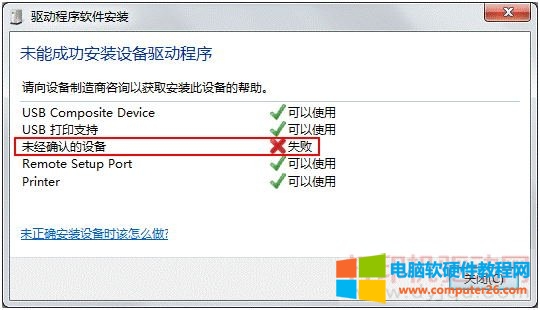
在设备管理器中的扫描仪硬件显示为[未知设备](可能出现在其他设备下面或者图像处理设备下面)
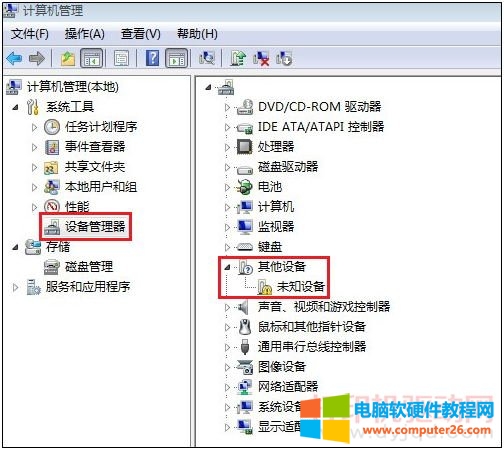
2、在[未知设备]上更新扫描仪驱动或者一体机驱动时提示:这个设备的驱动程序安装文件丢失一个需要的项,这可能是由于INF是为Windows95或更新版写的。请与您的硬件供应商联系。
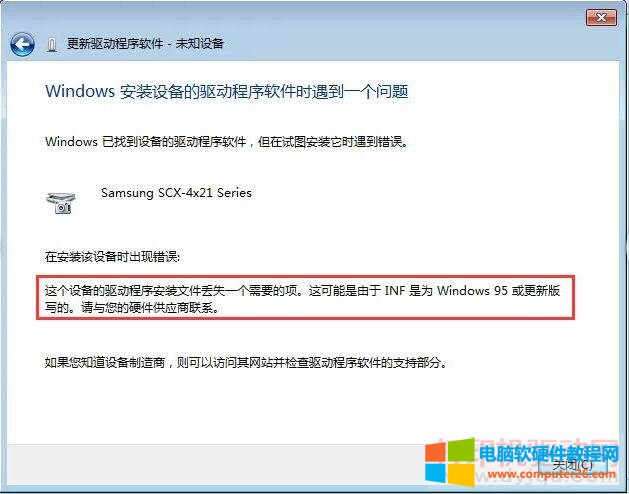
故障原因:Windows 系统中缺少了关于扫描仪的系统文件,故障常见于精简版的操作系统或者随意使用某些系统优化软件导致的。
缺失的系统文件如下:
1、C:Windowsinfsti.inf
2、C:WindowsSystem32DriverStoreFileRepository文件夹下的相关文件
解决方法:
第一种:自动修复 下载Win 7 扫描仪驱动修复工具
第二种:手动修复 方法如下:
第1步:下载缺失的系统文件并解压
点此下载Windows系统扫描仪的修复文件:
Windows7 32bit:sti.inf_x86_neutral_6a74c91c1f723826
Windows7 64bit:sti.inf_amd64_neutral_9d9a7113099a28a2
Windows7 sp1 64bit:sti.inf_amd64_1a1c37966f0bcaba
下载后先解压缩出来。如果您不知道您的系统是32位还是64位,请在开始菜单的计算机上面右键,看下系统属性。
第2步:还原被删除的文件
解压缩后,将sti.inf_x86/amd64_neutral_xxxxxxxxxxxxxxxx文件夹复制到C:WindowsSystem32DriverStoreFileRepository文件夹内
①、打开 C:WindowsSystem32DriverStore 这个文件夹。 在 FileRepository 这个文件夹上面点击鼠标右键,在菜单中点击“管理员取得所有权”,
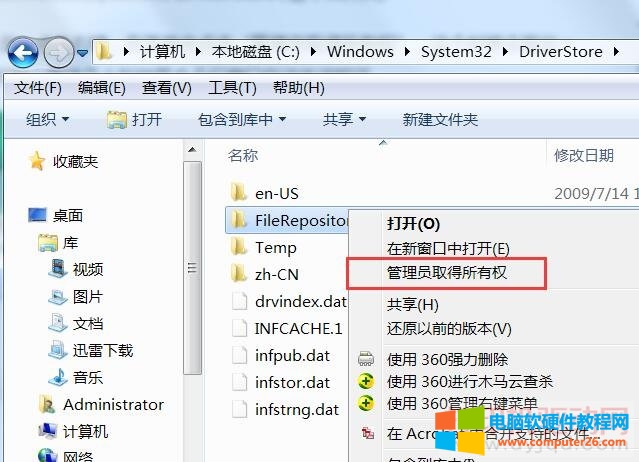
这个时候会跳出一个命令行窗口不停的执行操作,您耐心等待几分钟等命令行窗口自动关闭即可。
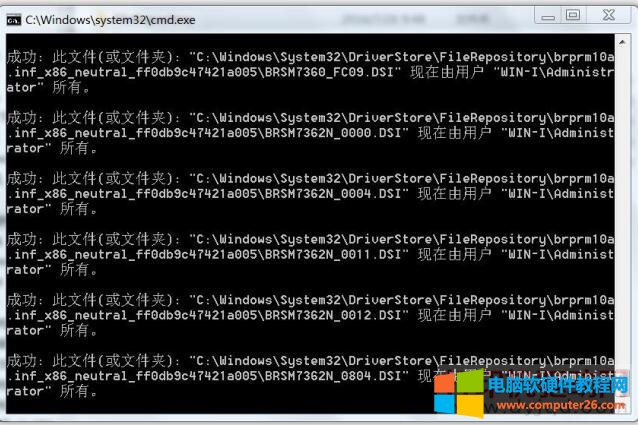
②、将sti.inf_x86/amd64_neutral_xxxxxxxxxxxxxxxx文件夹复制到C:WindowsSystem32DriverStoreFileRepository文件夹内,然后打开sti.inf_x86/amd64_neutral_xxxxxxxxxxxxxxxx文件夹,将sti.inf文件复制到C:Windowsinf文件夹内。。
由于FileRepository文件夹及下属文件在系统默认的情况下是没有写入权限的,如果复制粘贴缺失的系统文件到FileRepository文件夹时出现以下窗口:
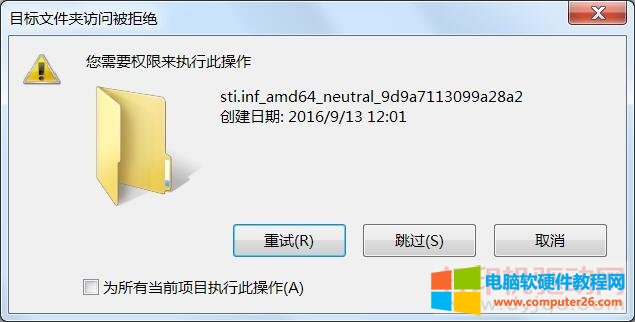
不要关闭那个提示窗口,您可以再重新获取下C:WindowsSystem32DriverStoreFileRepository这个文件夹的管理员权限,然后点击重试即可。或者您在这个文件夹上面点击右键 -》属性,然后点击“安全”标签,点击编辑按钮,手动添加您当前的Windows用户名的权限,设为完全控制再点击重试文件复制操作即可。
③、然后打开sti.inf_x86/amd64_neutral_xxxxxxxxxxxxxxxx文件夹,将sti.inf文件复制到C:Windowsinf文件夹内。
至此修复系统文件的工作全部完成,可以开始重新安装扫描仪了。
最后友情提醒:
建议在安装扫描仪之前,确认系统扫描服务Windows Image Acquisition (WIA)是否已启动:在桌面[计算机]图标上点击鼠标右键,选择[管理]→[服务和应用程序]→[服务]→找到Windows Image Acquisition (WIA)双击鼠标→将[启动类型]改为[自动],然后点击[应用]。确认[服务状态]是否[已启动],如果不是,点击[启动]→[确定]。
标签: 安装扫描仪
相关文章
- 详细阅读
-
理光Ricoh sp320dn 开机感叹号闪红灯,打印机无法打印故障解决详细阅读

理光Ricoh sp320dn 开机感叹号闪红灯,打印机无法打印 感叹号一直闪红灯,打印机无法工作,这个问题就是卡纸了。检查背部有无卡纸。 你说这都是什么问题,难道使用者卡纸了自己不知......
2022-10-25 1233 打印机教程
-
选购买打印机怕被坑?这几个常见的打印机名词,你一定要知道详细阅读

在我们采购或使用打印机的过程中,常常会听到一些专业名词, 如果不是专业人士,有时候很难分清这些专业名词到底表达的是什么意思, 今天小绘就收集了几个打印机常见的名词,......
2023-03-23 270 打印机选购
-
电脑如何设置针式打印机(电脑设置针式打印机方法)详细阅读
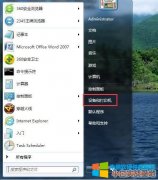
很多办公室小白清楚针式打印机是针对一些复写功能的联单才能能够进行打印的,这一点是喷墨和激光机器都无法做到的,所以针式打印机的功能还是非常实用的,不过针式打印机的使......
2023-10-10 307 电脑设置针式打印机
-
部分针式打印机及微型打印机突然无法打印的解决方法详细阅读
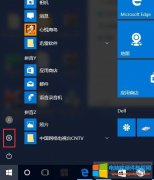
最近这几天收到很多网友反应针式打印机突然无法打印,很多网友都说昨天还用的好好的,今天突然就不能打印了,按照一惯的解决方法更新了驱动、更换打印线、更换USB口查看系统服......
2024-01-10 202 针式打印机及微型打印机突然无法打印

